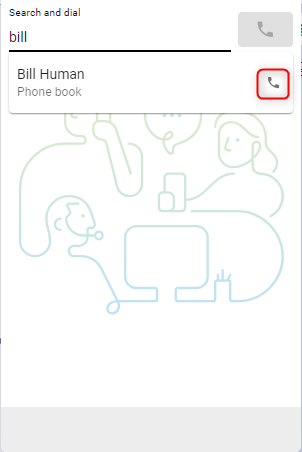- 홈
- /
- 문서


ServiceNow (Version 2-New)
 이 문서에서
이 문서에서 피드백이 있습니까?
피드백이 있습니까?관리자가 Webex Contact Center를 ServiceNow와 통합한 후 ServiceNow 내에서 데스크톱을 시작할 수 있습니다.
ServiceNow 내에서 Webex Contact Center에 액세스하세요
이 섹션에서는 ServiceNow에 통합된 후 Webex Contact Center에 액세스하는 방법에 대한 지침을 제공합니다.
| 1 |
ServiceNow 계정에 로그인하세요. |
| 2 |
ServiceNow 도구 모음에서 전화 버튼을 클릭하여 애플리케이션을 실행하세요. 
|
| 3 |
로그인 을 클릭하여 Webex 인증 포털을 엽니다. |
| 4 |
이메일 주소와 비밀번호를 입력하여 인증하세요. |
| 5 |
전화번호/내선번호 

|
수신 통화 관리
| 1 |
상태 버튼을 클릭하면 에이전트 상태가 
|
| 2 |
데스크톱 장치 유형을 선택한 경우 벨소리가 나는 장치나 애플리케이션을 통해 수신 전화에 응답합니다. 
|
| 3 |
조회 결과는 커넥터 상단에 표시되고, 일치하는 레코드가 있는 팝업 화면이 열립니다. 여러 개의 일치 항목이 발견된 경우 드롭다운 목록에서 올바른 옵션을 선택하세요. 

|
| 4 |

|
| 5 |
통화를 종료하려면 빨간색 전화 버튼을 클릭하세요. 
|
| 6 |
보류 중인 통화를 PUT하려면 일시 중지 버튼을 클릭하세요. 다시 시작하려면 재생 버튼을 클릭하세요. 
|
| 7 |
다시 시작하려면 재생 버튼을 클릭하세요. 
|
| 8 |
전송 버튼을 클릭하여 상담 또는 직접 전송 통화를 시작하세요. 
|
향후 작업
상담(웜 트랜스퍼)/컨퍼런스
- 검색 및 전화 걸기 필드에 전화번호나 내선번호를 입력하고 전화 걸기 버튼을 클릭하세요.

- 통화가 연결되면 통화 연결 버튼을 클릭하세요.

- 전송 또는 회의 옵션을 선택하고 확인 을 클릭하여 통화를 시작합니다.

호연결
- 검색 및 전화 걸기 필드에 번호나 내선번호를 입력하고 전화 걸기 버튼을 클릭하여 통화를 전환합니다.
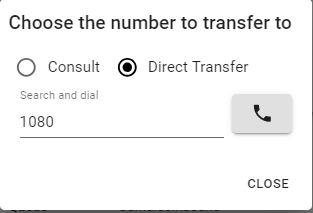
- 통화 녹음 버튼을 클릭하면 녹음 제어를 일시 중지하고 다시 시작할 수 있습니다.

- 통화가 끝나면 종료 이유를 선택하고 설정하세요.

발신 통화 관리
| 1 |
수동 다이얼 사용: |
| 2 |
전화번호부 사용: |
| 3 |
클릭 투 다이얼 사용: |
인터페이스 옵션
| 1 |
통화 세부 정보—이 섹션에는 사용 가능한 CTI 데이터와 상호작용 링크가 표시됩니다. |
| 2 |
만들기— 새 고객 만들기 또는 새 사례 만들기 를 클릭하여 편집 모드에서 새 계정이나 사례를 엽니다. 
|
| 3 |
로그—모든 인바운드 및 아웃바운드 통화는 기본적으로 상호작용을 생성합니다. |
| 4 |
연관짓다 |
보고서 메뉴
분석기 보고서
| 1 |
보고서를 열려면 메뉴 버튼을 클릭하세요. 
|
| 2 |
새 창에서 보고서를 열려면 보고서를 클릭하세요. 
|
옵션 메뉴
이 섹션에서는 추가 정보, 옵션 및 로그아웃 기능을 제공합니다.

-
다크 모드 활성화—밝은 모드에서 어두운 모드로 변경합니다.
-
정보—에이전트 이름
-
로그아웃—에이전트를 시스템 전화에서 로그아웃합니다.
-
확장—장치 확장
-
팀—선정된 팀
WebRTC
로그인할 때 "데스크톱" 전화 옵션을 선택하면 WebRTC가 활성화됩니다. 통화에 별도의 장치가 필요하지 않습니다.
스피커 및 마이크 선택
- 옵션 메뉴 버튼을 클릭하여 사이드바를 엽니다.

- 스피커 및 마이크 옵션을 클릭하세요.

- 스피커나 마이크를 선택하세요. 기본적으로 현재 OS에서 사용 중인 장치가 선택됩니다.

아웃다이얼 ANI
Outdial ANI가 제어 허브로 구성된 경우, 에이전트는 다이얼아웃할 ANI를 선택해야 합니다.